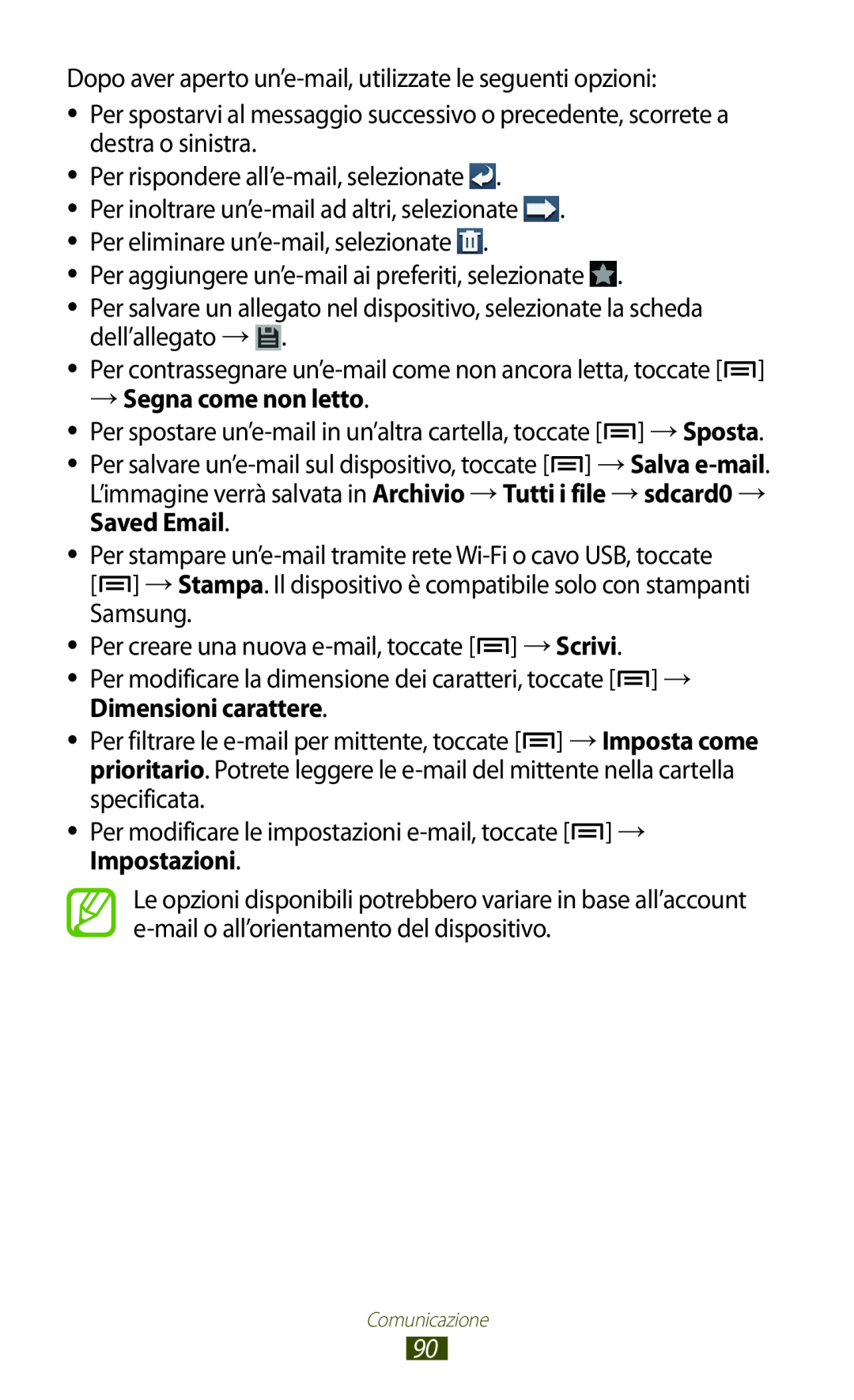Manuale dell’utente
GT-N7000
Come utilizzare questo manuale
Leggere con attenzione
Conservate questo manuale come riferimento futuro
Icone informative
Copyright
Marchi commerciali
INFORMAZIONI SU DIVX VIDEO
INFORMAZIONI SU DIVX VIDEO-ON-DEMAND
Operazioni preliminari
Sommario
Assemblaggio
Funzioni speciali
Informazioni ed eventi
Comunicazione
Multimedia
Web e navigazione
Connettività
Strumenti
Impostazioni
Accesso al menu Impostazioni
Backup e ripristino
Altre impostazioni
Opzioni sviluppatore
Risoluzione dei problemi
Indice
Info sul dispositivo
Installazione della scheda SIM o USIM e della batteria
Assemblaggio
Contenuto della confezione
Per installare la scheda SIM o USIM e la batteria
Inserite la batteria Riposizionate il coperchio posteriore
Caricamento della batteria
Inserite il caricabatteria nel connettore multifunzione come raffigurato di seguito
Icone batteria in carica
Inserimento di una scheda di memoria
››Risparmio energetico
››Rimozione della scheda di memoria
››Formattazione della scheda di memoria
Operazioni preliminari
Accensione e spegnimento del dispositivo
Sensore di luminosità Microfono1 Sensore di prossimità Altoparlante
Componenti del dispositivo
››Componenti
anteriore
per auricolare
Tasti
Tasto Volume
Flash
››Icone
precedente consente di aprire o chiudere
Icona
Icona
Utilizzo della S Pen e del touch screen
Controllate il touch screen con le seguenti azioni
Schermata Home
››Utilizzo del pannello delle notifiche
Blocco o sblocco del touch screen e dei tasti
Home
››Modifica della visualizzazione della schermata Home
››Spostamento di un elemento sulla schermata
››Rimozione di un elemento dalla schermata Home
››Personalizzazione del pannello di accesso rapido
››Aggiunta o rimozione di un pannello dalla schermata Home
››Widget
Aggiunta di un widget alla schermata Home
Aggiunta di un collegamento di Impostazioni alla schermata Home
››Avvio di applicazioni Multischermo
Accesso alle applicazioni
Configurazione delle applicazioni Multischermo
››Organizzazione delle applicazioni
››Download delle applicazioni
Come disinstallare un’applicazione
››Accesso alle applicazioni recenti
››Gestione attività
››Attivazione o disattivazione del tono al tocco
Personalizzazione del dispositivo
››Modifica della lingua
››Impostazione di data e ora correnti
››Modifica del carattere del testo
››Attivazione della modalità silenziosa
››Modifica della suoneria
››Selezione di uno sfondo per la schermata Home
››Regolazione della luminosità dello schermo
Regolazione manuale della luminosità
Luminosità
Impostazione di sblocco con riconoscimento del volto
››Impostazione del blocco del touch screen
Impostazione dello sblocco con movimento
Selezionate Avanti →Configura →Continua
2 Selezionate Eseguire la configurazione
Impostazione di una firma di sblocco
Impostazione di un segno di sblocco
Conferma
Impostazione della password di sblocco
››Blocco della scheda SIM o USIM
Impostazione di un PIN di sblocco
››Attivazione della funzione Avviso di cambio SIM
Selezionate Messaggio di avviso
di Google
Inserimento del testo
››Modifica del metodo di inserimento
››Inserimento del testo con la tastiera Swype
Qualora la parola fosse corretta, dovrete toccare la barra per inserire uno spazio. Se la parola non fosse corretta, potrete selezionare una parola alternativa dall’elenco visualizzato
››Inserimento del testo con la tastiera Samsung
→ Tipi tastiera verticale →un tipo di tastiera
Page
per passare alla modalità Simbolo
››Come copiare e incollare il testo
Potete inserire i numeri tenendo premuto un
2. Selezionate oppure per scorrere fino a una
››Attivazione della sincronizzazione automatica
Sincronizzazione dei dati
››Impostazione di un account
››Sincronizzazione manuale dei dati
Funzioni speciali
Azioni basiche con S Pen
Opzioni
Azioni avanzate con S Pen
Indietro
Acquisisci schermata
Movimenti
Nota rapida
Selezione del testo
Tenere vicino all’orecchio
Scuotere
Scuotete il dispositivo per cercare dispositivi Bluetooth o Kies air
Inclinare
Acquisizione della schermata con il palmo della mano
Coprire con il palmo della mano
Eseguire la panoramica per spostarsi
Eseguire la panoramica per sfogliare
Capovolgere
Modalità Scrittura a mano
Ruotare
››Rilevamento penna
››Tutorial sulla scrittura a mano
Supporto del riconoscimento di caratteri individuali
Esempio di una lingua che non supporta la scrittura corsiva 한국어
Inserite del testo o disegnate una bozza
Utilizzo di S Note
Nel menu Applicazioni, selezionate S Note Selezionate →un modello
Consente di annullare lultima azione
4 Aggiungete una foto o un file audio
››Impostazioni della penna e del testo in S Note
››Tutorial per la scrittura manuale di formule e cifre
Quando disegnate una freccia, innanzitutto tracciatene il corpo
Disegnatene quindi la testa in un unico tratto
Utilizzo del blocco note veloce
S Planner
Il dispositivo è dotato di un potente strumento di pianificazione che
››Creazione di un evento o attività
Per aggiungere una nota, selezionate Note →un’opzione
Utilizzo Funzioni vocali
Successivamente, apparirà la schermata principale di Funzioni vocali
››Come imparare i comandi vocali
››Utilizzo dei comandi vocali
Fatto
Acquisizione di un’area della schermata
››Esecuzione e risposta a una chiamata
Comunicazione
Chiamate
Esecuzione di una chiamata
Rifiuto di una chiamata
››Utilizzo dell’auricolare
Risposta a una chiamata
Esecuzione di una chiamata verso un numero internazionale
››Utilizzo delle opzioni durante una chiamata vocale
››Visualizzazione e composizione delle chiamate perse
››Utilizzo delle opzioni durante una videochiamata
Auricolare Bluetooth
››Utilizzo della modalità FDN Numeri a Selezione
››Impostazione del rifiuto automatico
Fissa
Toccate →Impostazioni chiamata →Rifiuto chiamata
››Impostazione del trasferimento di chiamata
››Impostazione del blocco chiamate
››Personalizzazione delle impostazioni delle
››Impostazione dell’avviso di chiamata
››Visualizzazione dei registri chiamate
chiamate
Consente di aggiungere o modificare il
Consente di rifiutare automaticamente
numeri. Potete aggiungere altri numeri
Consente di aggiungere o selezionare un
chiamate in uscita che effettuate con un
uscita con un auricolare Bluetooth anche
automatica dopo un periodo specificato
suoneria quando il dispositivo si trova in
Consente di inserire automaticamente
per impedire le chiamate verso numeri
non memorizzati nell’elenco FDN della
Consente di limitare le chiamate in base
Messaggi
››Invio di un SMS
››Invio di un MMS
››Visualizzazione di SMS o MMS
Google Mail
››Ascolto della segreteria telefonica
››Invio di un’e-mail
››Visualizzazione di un’e-mail
→ Rispondi a tutti
››Impostazione di un account e-mail
E-mail
››Organizzazione delle e-mail tramite etichette
Aggiunta di un’etichetta a un’e-mail
››Invio di un’e-mail
Invio di un’e-mail programmata
Nel menu Applicazioni, selezionate E-mail →
Per salvare un allegato nel dispositivo, selezionate la scheda
→Segna come non letto
Per inoltrare un’e-mail ad altri, selezionate
Per contrassegnare un’e-mail come non ancora letta, toccate
››Aggiunta di amici all’elenco contatti
Google Talk
››Impostazione dello stato
››Avvio di una conversazione
ChatON
Messenger
Google+
Multimedia
Camera
››Scatto di una foto
4 manualmente il flash o di impostare la fotocamera per utilizzare automaticamente il flash quando necessario
Cornice foto
→Ritaglia
››Scatto di una foto con le opzioni predefinite
››Scatto delle foto con Autoscatto
››Scatto di una foto con Riconoscimento dei volti
Selezionate →Modalità scatto →Rilevamento volti
››Scatto di una foto panoramica
››Scatto di una foto in modalità Share shot
Selezionate →Modalità scatto →Panorama
››Come scattare una foto in modalità Fumetto
››Scatto di una foto nella modalità Estetica
››Scatto di una foto con Modo sorriso
Selezionate →Modalità scatto →Estetica
››Personalizzazione delle impostazioni della fotocamera
Selezionate →Modalità scatto →Fumetto
selezionare una condizione di luce appropriata
Consente di regolare la sensibilità del sensore
Consente di selezionare un tipo di esposimetro
includere le informazioni di posizione sulle foto
››Registrazione di un video
Consente di ripristinare i menu e le opzioni di
anteriore a quello posteriore della fotocamera
registrazione per allegare il file a un MMS o per
consente di modificare le impostazioni del
Potete aggiungere o eliminare collegamenti alle
››Personalizzazione delle impostazioni della videocamera
che intercorre prima che la fotocamera inizi a
Opzione
Lettore video
››Modifica delle icone dei collegamenti
››Riproduzione di un video
6 Consente di sospendere la riproduzione selezionate per riprendere la riproduzione. Consente di ridurre la dimensione dello schermo
video
››Personalizzazione delle impostazioni del lettore
Galleria
››Visualizzazione di un’immagine
Modifica
toccate →Ricerca dispositivi vicini
››Aggiunta di tag ai volti di un’immagine
Toccate →Tag volti →Attivo
Paper Artist
Lettore musicale
››Aggiunta dei file musicali al dispositivo
››Riproduzione della musica
Ricezione tramite rete Wi-Fi. pag. 146 Copia nella scheda di memoria
8 Consente di sospendere la riproduzione selezionate per riprendere la riproduzione
3 Toccate →Crea playlist
››Creazione di una playlist
musicale
5 Selezionate Aggiungi musica
Music Hub
Radio FM
››Come ascoltare la radio FM
Page
Registrazione di canzoni dalla radio FM
››Aggiunta di una stazione radio all’elenco dei preferiti
Memorizzazione automatica delle stazioni radio
››Personalizzazione delle impostazioni della radio
››Creazione di un contatto
Informazioni ed eventi
Rubrica
››Ricerca di un contatto
››Creazione di un gruppo di contatti
››Impostazione dei numeri di selezione rapida
››Creazione di un biglietto da visita
2 Toccate →Selezione rapida
Copia dei contatti dalla scheda SIM o USIM al dispositivo
››Copia dei contatti
››Importazione o esportazione dei contatti
Copia dei contatti dal dispositivo alla scheda SIM o USIM
Calendario
Esportazione dei contatti
Vista mese
››Modifica della modalità di visualizzazione
Vista anno
Vista settimana
→Copia
››Visualizzazione di eventi o attività
››Interruzione della sveglia di un evento
→Elimina
S Note
Creazione di una nota
Uso degli strumenti per la produttività
Visualizzazione di note
››Modifica delle note
Creazione di una cartella
››Sincronizzazione delle note
››Gestione di note con cartelle
Accesso 5 Selezionate Sincronizza adesso
Copia o spostamento delle note
Registratore vocale
››Riproduzione di un promemoria vocale
Registrazione di un promemoria vocale
Consente di limitare la dimensione del file
››Personalizzazione delle impostazioni del
registratore
Consente di selezionare una posizione di
Web e navigazione
Internet
››Esplorazione delle pagine Web
Download
Aggiungi preferito
pagina
Impostazioni
››Ricerca di informazioni con la voce
››Memorizzazione delle pagine Web preferite
3 Toccate →Aggiungi preferito
Flipboard
››Download di un file da Internet
››Visualizzazione della cronologia recente
Mappe
››Ricerca di una località
››Indicazioni per raggiungere una destinazione
Luoghi
Navigatore
YouTube
››Riproduzione di un video
Samsung Apps
Caricamento di un video
Play Movies
S Choice
Play Books
Ricerca vocale
Readers Hub
››Come disinstallare un’applicazione
Play Store
4 Selezionate Disinstalla →OK
Video Hub
Learning Hub
Connettività
Connessioni USB
››Connessione con Samsung Kies
››Collegamento come fotocamera
››Connessione con Windows Media Player
››Collegamento come dispositivo multimediale
Selezionate Connesso come dispositivo multimediale → Fotocamera PTP
Wi-Fi
››Attivazione della connessione Wi-Fi
››Ricerca e connessione a un punto di accesso Wi-Fi
››Configurazione delle impostazioni dell’IP statico
››Connessione a un punto di accesso Wi-Fi con configurazione protetta
››Aggiunta manuale di un punto di accesso Wi-Fi
Connessione tramite tasto WPS
››Personalizzazione delle impostazioni della
Wi-Fi Direct
connessione Wi-Fi
››Connessione del dispositivo a un altro dispositivo
››Invio dei dati tramite rete Wi-Fi
››Ricezione dei dati tramite rete Wi-Fi
AllShare Play
››Invio dei file
››Condivisione dei file
››Riproduzione di un file su un dispositivo remoto
››Gestione dei contenuti su un server di archiviazione Web
Play
››Personalizzazione delle impostazioni di AllShare
››Accesso a un altro Group Cast
Group Cast
Condivisione della connessione dati
Mostra password
Consente di impedire ad altri dispositivi di
mobile. Questa opzione è disponibile solo
Bluetooth
››Condivisione della rete mobile del dispositivo con
››Ricerca e abbinamento con un altro dispositivo
Impostazioni Bluetooth
››Attivazione del Bluetooth
Ricerca
››Invio dei dati tramite Bluetooth
››Ricezione dei dati tramite Bluetooth
››Attivazione dei servizi di posizionamento
Collegamenti VPN
Impostazione dei collegamenti VPN
→VPN →Aggiungi rete VPN
››Connessione a una rete privata
Consente di modificare le impostazioni di
››Impostazione di una nuova sveglia
Strumenti
Orologio
››Interruzione di una sveglia
››Utilizzo dell’orologio da scrivania
››Utilizzo del cronometro
Utilizzo del conto alla rovescia
scrivania
Calcolatrice
››Esecuzione dei calcoli
››Visualizzazione della cronologia dei calcoli
Download
Dropbox
››Attivazione di Dropbox
Guida
››Caricamento dei file sulla cartella Dropbox
››Visualizzazione di un file
Archivio
››Formati di file supportati
doc, docx, pdf, ppt, pptx, txt, xls, xlsx, htm, html, vbm
Google
››Ricerca di una parola chiave
››Utilizzo di Google Now
Servizi SIM
Funzioni vocali
Mini Diario
››Creazione di un Mini diario
››Visualizzazione di un Mini diario
Impostazioni
Accesso al menu Impostazioni
Bluetooth
Utilizzo dei dati
››Impostazioni USB
Altre impostazioni
››Modalità offline
››Reti mobili
››Connetti altri dispositivi
››Tethering e Router Wi-Fi
››VPN
→ Ripristina predefinite
››Kies con Wi-Fi
Modalità blocco
Suono
Schermo
Sfondo
Pannello notifiche
Memoria
Gestione applicazioni
Risparmio energ
Batteria
Servizi per la posizione
Schermata di blocco
Sicurezza
Crittografa scheda SD esterna
››Lingua
Uso con una mano
Lingua e inserimento
Configura PIN della SIM
››Swype
››Predefinito
››Google Digitazione vocale
Preferenze
››Tastiera Samsung
Per modificare le impostazioni della tastiera Samsung, selezionate
››Riconoscimento vocale
››Ricerca vocale
Page
Cloud
››Sintesi vocale
››Velocità puntatore
Backup e ripristino
Aggiungi account
Movimento
S Pen
Accessori
Data e ora
Accessibilità
Risposta/Fine chiamata
Opzioni sviluppatore
Sintesi vocale
Disattiva sovrapposizioni hardware consente di nascondere le
Info sul dispositivo
Risoluzione dei problemi
Il dispositivo visualizza“Servizio non disponibile”o“Errore di rete”
Blocca scheda SIM
Le chiamate vengono interrotte
Il dispositivo si blocca o presenta errori irreversibili
Lo schermo tattile risponde lentamente o in modo errato
→ Ripristina dati di fabbrica →Ripristina dispositivo →Elimina tutto
Quando chiamate dalla rubrica, la chiamata non viene connessa
Le chiamate in uscita non vengono connesse
La qualità dell’audio è scarsa
L’interlocutore non riesce a sentirvi durante una chiamata
Compaiono messaggi di errore quando si apre la fotocamera
Il dispositivo risulta caldo al tatto
Compaiono messaggi di errore quando si aprono file musicali
Compaiono messaggi di errore quando si apre la radio FM
Non viene trovato un altro dispositivo Bluetooth
Indice
e-mail
dispositivo
download
foto
lettore musicale
Sfondo principale
Per installare Kies sincronizzazione con il computer
Per ulteriori informazioni, fate riferimento alla guida di Kies

![]() ] →Sposta. ●● Per salvare
] →Sposta. ●● Per salvare ![]() ] →Salva
] →Salva ![]() ] →Stampa. Il dispositivo è compatibile solo con stampanti Samsung.
] →Stampa. Il dispositivo è compatibile solo con stampanti Samsung.![]() ] →Scrivi.
] →Scrivi.![]() ] → Dimensioni carattere.
] → Dimensioni carattere.![]() ] →Imposta come prioritario. Potrete leggere le
] →Imposta come prioritario. Potrete leggere le ![]() ] → Impostazioni.
] → Impostazioni.